MVBOX怎么添加播放图片,视频素材,网络视频在线收看
2021-03-28 02:06:28文章来源:金顺软件园热度:0
MVBOX怎么添加播放图片,视频素材,网络视频在线收看,MVBOX可以很流畅、清晰的播放视频和图片素材,下面分别说明一下操作流程。更多最新IT资讯尽在金顺软件园http://www.jinshun168.com/
1、图片
点击“图片”标签列表,切换到图片操作界面如图所示:

在图片上右键点击鼠标弹出右键菜单如图所示:
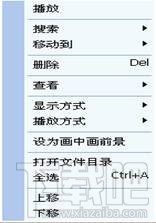
(1) 点击“添加”按钮即可添加本地图片或网络图片素材;
注意:
① MVBOX支持鼠标左键拖动相应要添加的图片到列表中。② 点歌台素材区备有大量的风景、人物、花卉、画中画背景等图片素材,通过添加这些素材,来丰富自己MTV、画中画以及抠像的视频背景。
(2) 双击所选图片即可播放该图片
(3) 图片播放方式可以右击鼠标选择---播放方式---幻灯片(慢摇)
(4) 图片查看方式可以右击鼠标选择---查看---缩略图(列表)
(5) 图片显示方式可以右击鼠标选择---显示方式---拉伸(居中)
(6) 选择“设为画中画前景”则所选图片即可被设为画中画的前景画面。(可以选择多张图片做画中画前景,不过要蓝钻VIP会员才可以使用此项功能)
注意:
① 如果选择模式---单曲循环,所选图片在幻灯片模式下将定格在视频画面上。② 图片播放支持格式:*.jpg *.bmp *.gif *.tga③ 点击视频窗口下面的背景菜单 按钮,在弹出的背景菜单中可以选择打开或关闭图片背景的显示。如图所示:
按钮,在弹出的背景菜单中可以选择打开或关闭图片背景的显示。如图所示: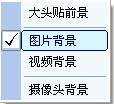
2、视频
点击“视频”标签列表,切换到视频操作界面如图所示: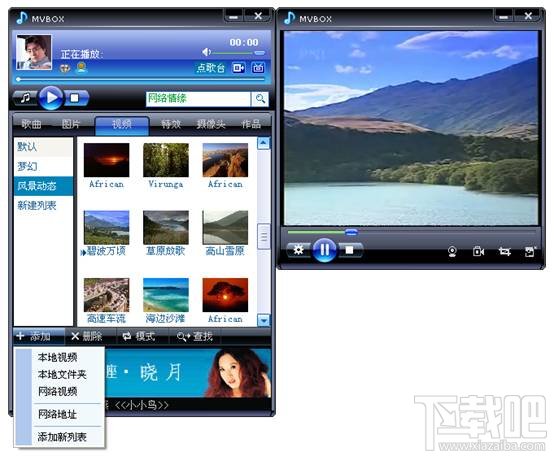
视频右键菜单图示:
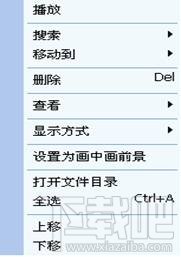
(1) 点击“添加”按钮即可添加本地视频或网络视频素材;
注意:① MVBOX支持鼠标左键拖动相应要添加的视频(AVI、WMV)到列表中。② 点歌台素材区备有丰富的视频背景素材,您可以随时下载添加这些素材,使得画中画以及抠像的背景更加绚丽多彩,给您视觉的冲击。
(2) 视频查看方式可以右击鼠标---查看---缩略图(列表)
(3) 视频显示方式可以右击鼠标---显示方式---拉伸(居中)
(4) 选择“设为画中画前景”则所选视频即可被设为画中画的前景画面。
注意:① 如果选择模式---单曲循环,所选视频画面将循环播放。② 如果添加的是具有左右声道的KTV视频歌曲,选取左右声道的方法是:点击视频窗口下面的齿轮状 按钮,打开视频播放播放菜单,根据需要选取左声道或右声道,如图所示:
按钮,打开视频播放播放菜单,根据需要选取左声道或右声道,如图所示:
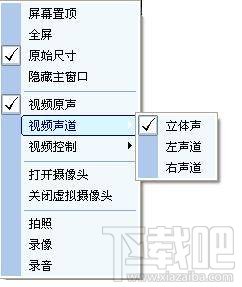
以上,就是金顺软件园小编给大家带来的MVBOX怎么添加播放图片,视频素材,网络视频在线收看全部内容,希望对大家有所帮助!